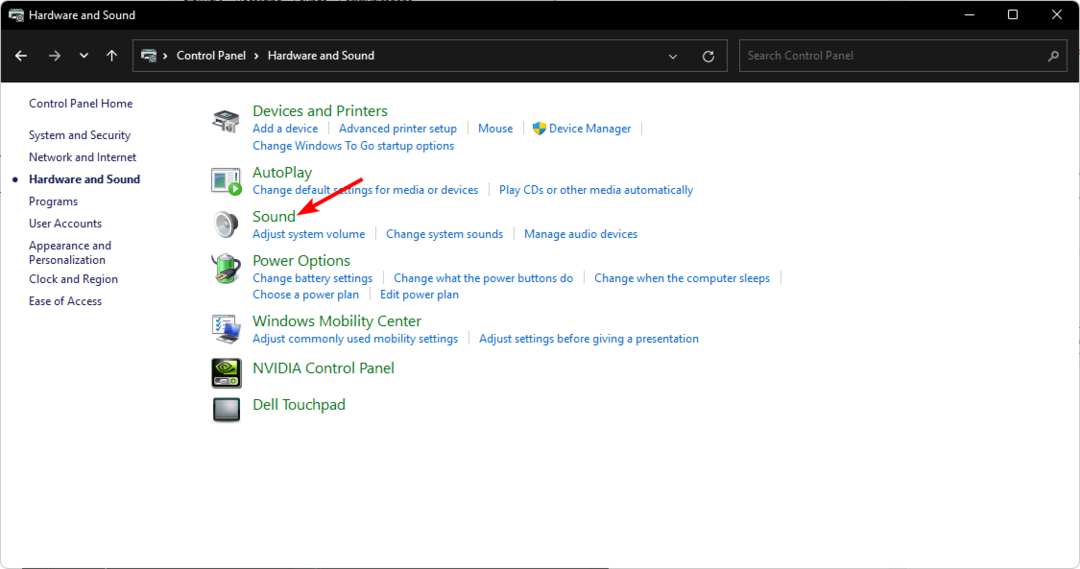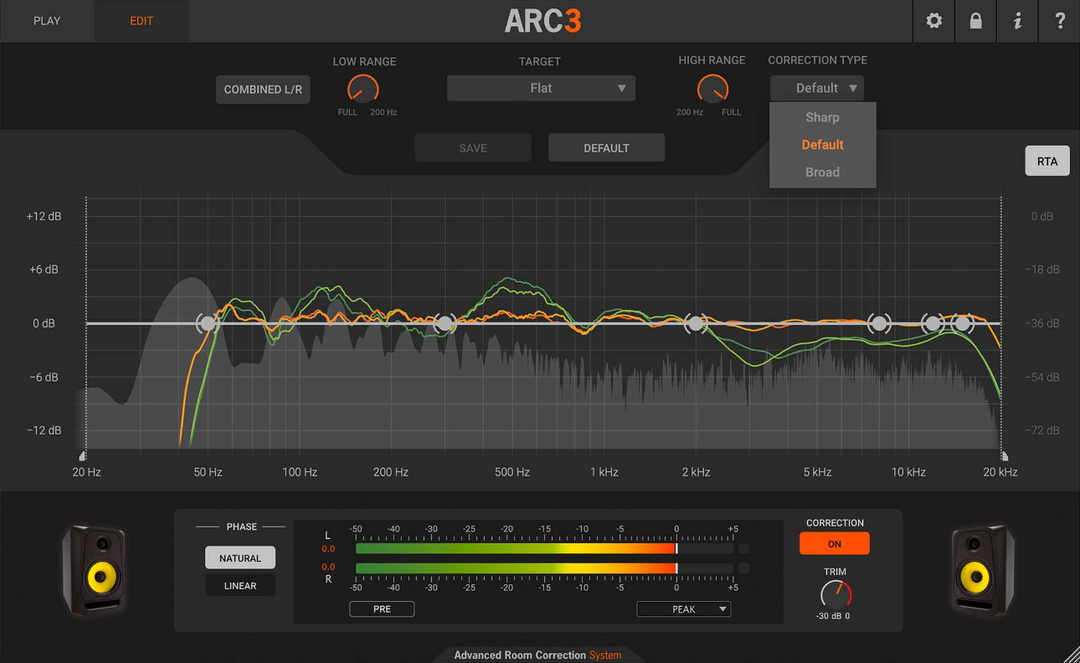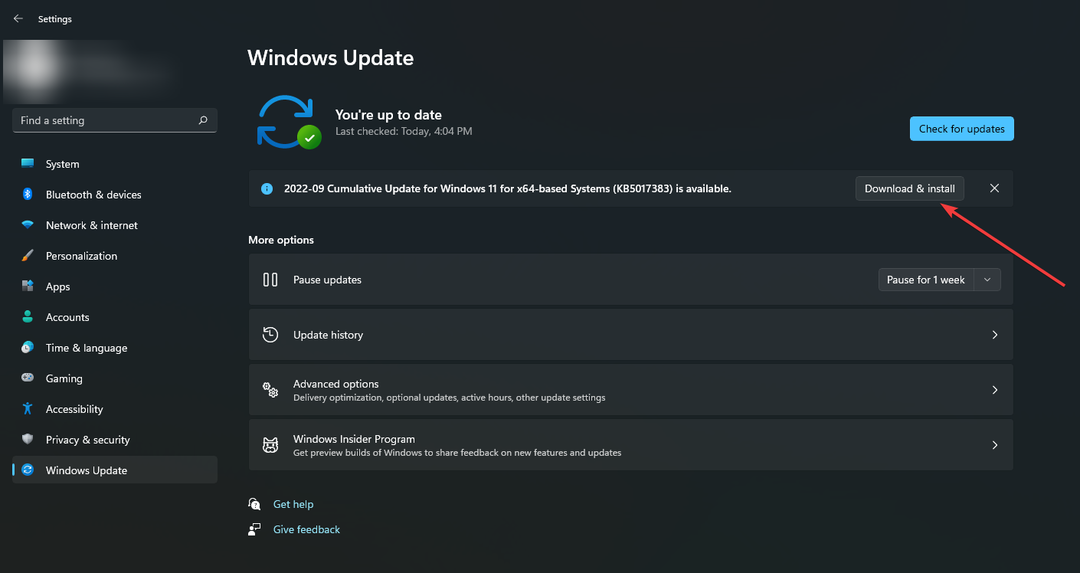Stereo Mix fungerer kun på Realtek-lydkort
- Stereo Mix som ikke vises i Windows 10 er et vanlig problem, men bare hvis du har et Realtek lydkort eller brikkesett.
- Hovedårsaken til at enheten ikke vises i Windows 10 er at den er skjult som standard.
- Windows 10-drivernedlastingen kan bare løse problemet hvis Stereo Mix ikke er installert.

XINSTALLER VED Å KLIKKE LAST NED FILEN
Denne programvaren vil holde driverne i gang, og dermed holde deg trygg mot vanlige datamaskinfeil og maskinvarefeil. Sjekk alle driverne dine nå i tre enkle trinn:
- Last ned DriverFix (verifisert nedlastingsfil).
- Klikk Start søk for å finne alle problematiske drivere.
- Klikk Oppdater drivere for å få nye versjoner og unngå systemfeil.
- DriverFix er lastet ned av 0 lesere denne måneden.
Du vil sannsynligvis vite hvordan du laster ned Stereo Mix på Windows 10 fordi Stereo Mix ikke vises i Lydseksjon av kontrollpanelet.
I denne artikkelen vil vi utforske i detalj hvorfor dette skjer og hvordan du kan laste ned Stereo Mix på Windows 10 og bringe den tilbake til lydkontrollpanelet.
Hvorfor har jeg ikke Stereo Mix på PC-en min?
Det er mange grunner til at Stereo Mix mangler fra lydinnstillingene fra kontrollpanelet. Heldigvis er det i de fleste tilfeller noe enkelt som er årsaken.
- Ikke noe Realtek lydkort – Stereo Mix er en spesifikk funksjon for disse enhetene, så hvis du ikke har et Realtek-lydkort, kan du ikke bruke appen. Faktisk vil du se at du har ikke Realtek HD Audio Manager enten.
- Ugyldig tilknytning av systemfiler – Noen ganger, under Windows-installasjon, noen filer forsvinner eller blir ødelagt, som kan forårsake en feil filtilknytning i systemfilene.
- Inkompatibel driver – I tillegg kan det være fordi datamaskinen ikke gjenkjenner driveren. Sjekk produsenten av lydbrikkesettet ditt og se om det er noen tilgjengelige oppdateringer.
Nå som vi vet de mulige årsakene til at du ikke har Stereo Mix på PC-en din, la oss prøve å fikse problemet.
Hvordan kan jeg laste ned Stereo Mix på Windows 10?
La oss krysssjekke noen forutsetningstiltak:
- Sjekk om du har et Realtek lydkort. Du kan enkelt bekrefte det ved å få tilgang til lyd-, video- og spillkontrollere fra Enhetsbehandling. Hvis du ser Realtek i listen over kontrollere, kan du fortsette med løsningene nedenfor.
- Vis stereomiks fra lydkontrollpanelet. Hvis du ikke vet hvordan du gjør det, følg den andre løsningen fra guiden vår.
- Sørg for at du har de nyeste Windows-oppdateringene.
Hvis du trenger Stereo Mix på din PC, les løsningene nedenfor for å få det.
1. Last ned stereomix
- Gå over til Last ned programvare for Realtek High Definition PC Audio Codecs side.

- Deretter velger du driverversjonen som samsvarer med arkitekturen til din CPU (32-bit eller 64-bit).
- Les og godta deres vilkår og betingelser, og klikk deretter på nedlasting knapp.

- Etter nedlasting starter du installasjonsveiviseren for å installere lydkodeken og følger instruksjonene på skjermen.
- Start systemet på nytt og sjekk om du har Stereo Mix nå.
Stereo Mix Realtek HD-lyd Windows 10-nedlastingen vil løse problemet, men bare hvis du har et Realtek-lydkort eller brikkesett.
2. Vis Stereo Mix
- Først klikker du på Start meny og type kontrollpanel, og klikk deretter på appen fra resultatene.

- Deretter finner du Lyd alternativet og klikk på det.

- Klikk deretter på Innspilling fanen. Høyreklikk inne i området med alle enhetene i og velg Vis deaktiverte enheter.

- Høyreklikk på Stereo mix enhet og klikk på Muliggjøre.
Stereo Mix er skjult som standard, og hvis du ikke viser det, vil du ikke kunne se det.
- Slik spiller du av lyd på to enheter samtidig i Windows 10/11
- Hvordan forbedre lydkvaliteten på bærbar PC og PC
- Beste Windows 11-lydkort å velge mellom
En annen måte å få Stereo Mix på er å laste ned og installere et driveroppdateringsverktøy, da problemet kan være forårsaket av en utdatert eller manglende driver.
Verktøyet vi anbefaler er DriverFix. Denne programvaren vil gjøre en grundig skanning og se etter manglende eller utdaterte drivere på datamaskinen din etter installasjon.
Etter å ha identifisert dem, vil den oppdatere dem automatisk og løse problemer som manglende lyddrivere og Stereo Mix.

DriverFix
Ved å holde driverne oppdatert kan systemet ditt fungere jevnere enn noen gang.
Hvordan setter jeg opp stereolyd på Windows 10?
- trykk Windows + R å åpne Løpe, type mmsys.cpl i tekstfeltet, og trykk Tast inn.

- Under Avspilling fanen, velg høyttalerne og klikk på Konfigurer knapp.

- Klikk Test å sjekke.

- Velg nå den relevante innstillingen og klikk Neste.

- Klikk til slutt Bli ferdig for å lagre endringene.

Det er det! Dette vil sette opp stereolyd i Windows 10, og du kan alltid rekonfigurere innstillingen ved å bruke samme prosess.
Hvordan bruker jeg stereomiks i Windows 10?
Stereo Mix er en hendig funksjon på lydkortet ditt som lar deg ta opp det som sendes ut gjennom høyttalerne. Det er spesielt nyttig for spillere og kan raskt aktiveres via Innspilling fanen i Lyder vindu.

I noen tilfeller kan Stereo Mix også være oppført som Hva du hører, avhengig av lydkortet, selv om det tidligere begrepet er mer vanlig. Og hvis du ikke finner Stereo Mix, støtter lydkortet mest sannsynlig ikke funksjonen.
Hvordan fikser jeg at Stereo Mix ikke oppdager lyd?
- Klikk på Start menyen, skriv inn kontrollpanel, og klikk på Kontrollpanel fra resultatene.

- Gå deretter til Lyd.

- Head over til Innspilling fanen.

- Høyreklikk på Stereo mix og klikk på Egenskaper.
- Gå til Nivåer og kontroller at nivået er riktig stilt inn. Sørg også for at Stereo Mix er standard opptaksenhet i Windows 10 og standard inndataenhet i opptaksapplikasjonen.
Hvis du har installert og aktivert Stereo Mix, men den ikke oppdager noen lyd under opptak, er det et problem.
Stereo Mix fanger opp den interne lyden på datamaskinen. Så volumet på høyttaleren og hodetelefonene påvirker ikke det. Imidlertid den interne volumet til systemet ditt påvirker lydnivået.
Nå som du lærte om Stereo Mix Windows 10-nedlasting, bør du vite at noen ganger vil disse løsningene ikke løse problemet ditt.
Hvis dette er tilfelle, må du sjekke om lydbrikkesettet ditt er kompatibelt med Windows 10 og om det fungerer som det skal.
Hovedårsaken til at Stereo Mix ikke oppdager lyder er at folk ofte ikke husker å sjekke volumet på opptaksprogramvaren.
Sjekk ut denne artikkelen hvis du vil vite hvordan spille av lyd på to enheter samtidig i Windows 10/11.
Gi oss beskjed om du kan laste ned eller aktivere Stereo Mix på din Windows 10 PC i kommentarfeltet nedenfor.